 Titelseite > Programmierung > Wie kann man Verzögerungen bei WPF-Vorgängen einführen, ohne den UI-Thread zu blockieren?
Titelseite > Programmierung > Wie kann man Verzögerungen bei WPF-Vorgängen einführen, ohne den UI-Thread zu blockieren?
Wie kann man Verzögerungen bei WPF-Vorgängen einführen, ohne den UI-Thread zu blockieren?
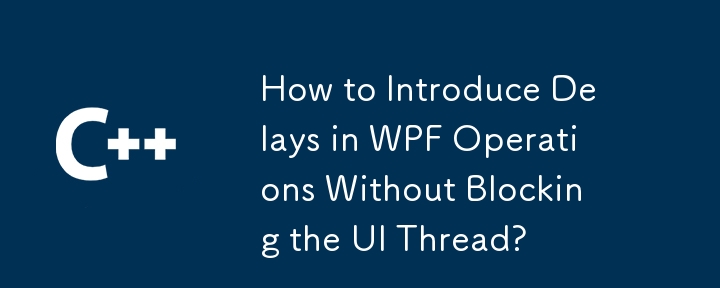
Verzögerungen bei WPF-Vorgängen mit alternativen Ansätzen erreichen
Wenn Sie versuchen, vor der Ausführung eines Vorgangs in WPF eine Verzögerung einzuführen, ist es wichtig, die Verwendung von Thread.Sleep als solchen zu vermeiden Der Ansatz blockiert den UI-Thread und kann zu nicht reagierenden Benutzeroberflächen führen. Erwägen Sie stattdessen die Nutzung asynchroner Programmiertechniken.
DispatcherTimer-Ansatz
Eine Möglichkeit besteht darin, einen DispatcherTimer zu verwenden. Dieser Timer läuft im UI-Thread und ruft seinen Tick-Ereignishandler nach einem angegebenen Intervall auf:
tbkLabel.Text = "two seconds delay";
var timer = new DispatcherTimer { Interval = TimeSpan.FromSeconds(2) };
timer.Start();
timer.Tick = (sender, args) => {
timer.Stop();
var page = new Page2();
page.Show();
};Task.Delay-Ansatz
Ein anderer Ansatz beinhaltet die Verwendung von Task.Delay:
tbkLabel.Text = "two seconds delay";
Task.Delay(2000).ContinueWith(_ => {
var page = new Page2();
page.Show();
});Hier erstellt das Programm eine Aufgabe, die nach einer Verzögerung von 2 Sekunden abgeschlossen wird, und ruft dann den Fortsetzungsdelegaten auf, um die neue Seite anzuzeigen.
Async/Await-Ansatz (für .NET 4.5 und höher)
Schließlich bietet das Async/Await-Muster für Projekte, die auf .NET 4.5 oder höher abzielen, eine prägnante und praktische Möglichkeit um Verzögerungen zu behandeln:
public async void TheEnclosingMethod()
{
tbkLabel.Text = "two seconds delay";
await Task.Delay(2000);
var page = new Page2();
page.Show();
}Durch die Nutzung asynchroner Techniken können Entwickler Verzögerungen in WPF-Vorgänge einführen, ohne die Reaktionsfähigkeit der Benutzeroberfläche zu beeinträchtigen.
-
 Was ist mit dem Spaltenversatz in Bootstrap 4 Beta passiert?Bootstrap 4 Beta: Die Entfernung und Wiederherstellung des SpaltenversatzesBootstrap 4 führte in seiner Beta-1-Version wesentliche Änderungen an der A...Programmierung Veröffentlicht am 20.11.2024
Was ist mit dem Spaltenversatz in Bootstrap 4 Beta passiert?Bootstrap 4 Beta: Die Entfernung und Wiederherstellung des SpaltenversatzesBootstrap 4 führte in seiner Beta-1-Version wesentliche Änderungen an der A...Programmierung Veröffentlicht am 20.11.2024 -
 Wie greife ich mit C++ effizient auf eine bestimmte Zeile in einer Textdatei zu?Erreichen einer bestimmten Zeile in einer Textdatei in C In C kann das Abrufen bestimmter Zeilen aus einer Textdatei durch Durchlaufen erreicht werden...Programmierung Veröffentlicht am 20.11.2024
Wie greife ich mit C++ effizient auf eine bestimmte Zeile in einer Textdatei zu?Erreichen einer bestimmten Zeile in einer Textdatei in C In C kann das Abrufen bestimmter Zeilen aus einer Textdatei durch Durchlaufen erreicht werden...Programmierung Veröffentlicht am 20.11.2024 -
 Wie kann ich mit MySQL Benutzer mit den heutigen Geburtstagen finden?So identifizieren Sie Benutzer mit den heutigen Geburtstagen mithilfe von MySQLUm mithilfe von MySQL festzustellen, ob heute der Geburtstag eines Benu...Programmierung Veröffentlicht am 20.11.2024
Wie kann ich mit MySQL Benutzer mit den heutigen Geburtstagen finden?So identifizieren Sie Benutzer mit den heutigen Geburtstagen mithilfe von MySQLUm mithilfe von MySQL festzustellen, ob heute der Geburtstag eines Benu...Programmierung Veröffentlicht am 20.11.2024 -
 Wie lese ich bestimmte Spalten aus einer CSV-Datei ohne Kopfzeilen in Pandas?Einlesen von Tabellendaten in Pandas ohne HeaderBeim Arbeiten mit Daten in einem Tabellenformat, wie z. B. einer CSV-Datei, kann dies erforderlich sei...Programmierung Veröffentlicht am 20.11.2024
Wie lese ich bestimmte Spalten aus einer CSV-Datei ohne Kopfzeilen in Pandas?Einlesen von Tabellendaten in Pandas ohne HeaderBeim Arbeiten mit Daten in einem Tabellenformat, wie z. B. einer CSV-Datei, kann dies erforderlich sei...Programmierung Veröffentlicht am 20.11.2024 -
 Warum gibt das Echo einer MySQL-Abfrage in PHP „Ressourcen-ID #6“ anstelle eines Strings zurück?MySQL-Abfrageergebnisse als Zeichenfolgen wiedergebenIn PHP besteht eine häufige Aufgabe darin, Daten aus einer MySQL-Datenbank abzurufen und sie in e...Programmierung Veröffentlicht am 20.11.2024
Warum gibt das Echo einer MySQL-Abfrage in PHP „Ressourcen-ID #6“ anstelle eines Strings zurück?MySQL-Abfrageergebnisse als Zeichenfolgen wiedergebenIn PHP besteht eine häufige Aufgabe darin, Daten aus einer MySQL-Datenbank abzurufen und sie in e...Programmierung Veröffentlicht am 20.11.2024 -
 Warum empfängt mein Java-Socket-Client keine Serverantworten?Java Socket: Adressierung nicht reagierender Serverantworten auf ClientanfragenIm dargestellten Szenario sendet der Client erfolgreich eine Zeichenfol...Programmierung Veröffentlicht am 20.11.2024
Warum empfängt mein Java-Socket-Client keine Serverantworten?Java Socket: Adressierung nicht reagierender Serverantworten auf ClientanfragenIm dargestellten Szenario sendet der Client erfolgreich eine Zeichenfol...Programmierung Veröffentlicht am 20.11.2024 -
 Jenseits von „if“-Anweisungen: Wo sonst kann ein Typ mit einer expliziten „bool“-Konvertierung ohne Umwandlung verwendet werden?Kontextuelle Konvertierung in bool ohne Umwandlung zulässigIhre Klasse definiert eine explizite Konvertierung in bool, sodass Sie ihre Instanz „t“ dir...Programmierung Veröffentlicht am 20.11.2024
Jenseits von „if“-Anweisungen: Wo sonst kann ein Typ mit einer expliziten „bool“-Konvertierung ohne Umwandlung verwendet werden?Kontextuelle Konvertierung in bool ohne Umwandlung zulässigIhre Klasse definiert eine explizite Konvertierung in bool, sodass Sie ihre Instanz „t“ dir...Programmierung Veröffentlicht am 20.11.2024 -
 Warum erhalte ich in C# die Meldung „Es konnte keine Verbindung zu den angegebenen MySQL-Hosts hergestellt werden“?Fehlerbehebung „Es konnte keine Verbindung zu den angegebenen MySQL-Hosts hergestellt werden“-Fehler in C#Wenn der Fehler „Es konnte keine Verbindung ...Programmierung Veröffentlicht am 20.11.2024
Warum erhalte ich in C# die Meldung „Es konnte keine Verbindung zu den angegebenen MySQL-Hosts hergestellt werden“?Fehlerbehebung „Es konnte keine Verbindung zu den angegebenen MySQL-Hosts hergestellt werden“-Fehler in C#Wenn der Fehler „Es konnte keine Verbindung ...Programmierung Veröffentlicht am 20.11.2024 -
 So verhindern Sie böswillige PHP-Datei-Uploads: Eine umfassende AnleitungEindämmung bösartiger PHP-Uploads: Ein umfassender LeitfadenIn diesem Artikel geht es um das Problem, dass jemand bösartige PHP-Dateien über ein Onlin...Programmierung Veröffentlicht am 20.11.2024
So verhindern Sie böswillige PHP-Datei-Uploads: Eine umfassende AnleitungEindämmung bösartiger PHP-Uploads: Ein umfassender LeitfadenIn diesem Artikel geht es um das Problem, dass jemand bösartige PHP-Dateien über ein Onlin...Programmierung Veröffentlicht am 20.11.2024 -
 Verwendung von WebSockets in Go für EchtzeitkommunikationDas Erstellen von Apps, die Echtzeit-Updates erfordern – wie Chat-Anwendungen, Live-Benachrichtigungen oder Tools für die Zusammenarbeit – erfordert e...Programmierung Veröffentlicht am 20.11.2024
Verwendung von WebSockets in Go für EchtzeitkommunikationDas Erstellen von Apps, die Echtzeit-Updates erfordern – wie Chat-Anwendungen, Live-Benachrichtigungen oder Tools für die Zusammenarbeit – erfordert e...Programmierung Veröffentlicht am 20.11.2024 -
 Wie kann ich mit PHP dynamisch HTML-Tabellen aus einer MySQL-Datenbank generieren?Dynamisches Erstellen von HTML-Tabellen mit MySQL und PHPTrotz der Verfügbarkeit von Beiträgen, die beschreiben, wie Tabellen in HTML mit PHP und MySQ...Programmierung Veröffentlicht am 20.11.2024
Wie kann ich mit PHP dynamisch HTML-Tabellen aus einer MySQL-Datenbank generieren?Dynamisches Erstellen von HTML-Tabellen mit MySQL und PHPTrotz der Verfügbarkeit von Beiträgen, die beschreiben, wie Tabellen in HTML mit PHP und MySQ...Programmierung Veröffentlicht am 20.11.2024 -
 Warum wird Python unter Windows nicht als Befehl erkannt?Fehlerbehebung „Python: Befehl nicht erkannt“-Problem unter WindowsBeim Versuch, Python-Befehle in Windows auszuführen, kann der Fehler auftreten Meld...Programmierung Veröffentlicht am 20.11.2024
Warum wird Python unter Windows nicht als Befehl erkannt?Fehlerbehebung „Python: Befehl nicht erkannt“-Problem unter WindowsBeim Versuch, Python-Befehle in Windows auszuführen, kann der Fehler auftreten Meld...Programmierung Veröffentlicht am 20.11.2024 -
 Wie kombiniere ich zwei assoziative Arrays in PHP und behalte dabei eindeutige IDs bei und verarbeite doppelte Namen?Kombinieren assoziativer Arrays in PHPIn PHP ist das Kombinieren zweier assoziativer Arrays zu einem einzigen Array eine häufige Aufgabe. Betrachten S...Programmierung Veröffentlicht am 20.11.2024
Wie kombiniere ich zwei assoziative Arrays in PHP und behalte dabei eindeutige IDs bei und verarbeite doppelte Namen?Kombinieren assoziativer Arrays in PHPIn PHP ist das Kombinieren zweier assoziativer Arrays zu einem einzigen Array eine häufige Aufgabe. Betrachten S...Programmierung Veröffentlicht am 20.11.2024 -
 Wie behebt man „Unsachgemäß konfiguriert: Fehler beim Laden des MySQLdb-Moduls“ in Django unter macOS?MySQL falsch konfiguriert: Das Problem mit relativen PfadenBeim Ausführen von python manage.py runserver in Django kann der folgende Fehler auftreten:...Programmierung Veröffentlicht am 20.11.2024
Wie behebt man „Unsachgemäß konfiguriert: Fehler beim Laden des MySQLdb-Moduls“ in Django unter macOS?MySQL falsch konfiguriert: Das Problem mit relativen PfadenBeim Ausführen von python manage.py runserver in Django kann der folgende Fehler auftreten:...Programmierung Veröffentlicht am 20.11.2024 -
 Wie gehe ich mit Panik beim MGO DialWithTimeout()-Fehler von Go um?Umgang mit Panik in Gos MGO: DialWithTimeout()-FehlerStellen Sie sich die folgende Situation vor: Sie haben eine Go-Funktion, die über die MGO-Bibliot...Programmierung Veröffentlicht am 20.11.2024
Wie gehe ich mit Panik beim MGO DialWithTimeout()-Fehler von Go um?Umgang mit Panik in Gos MGO: DialWithTimeout()-FehlerStellen Sie sich die folgende Situation vor: Sie haben eine Go-Funktion, die über die MGO-Bibliot...Programmierung Veröffentlicht am 20.11.2024
Chinesisch lernen
- 1 Wie sagt man „gehen“ auf Chinesisch? 走路 Chinesische Aussprache, 走路 Chinesisch lernen
- 2 Wie sagt man auf Chinesisch „Flugzeug nehmen“? 坐飞机 Chinesische Aussprache, 坐飞机 Chinesisch lernen
- 3 Wie sagt man auf Chinesisch „einen Zug nehmen“? 坐火车 Chinesische Aussprache, 坐火车 Chinesisch lernen
- 4 Wie sagt man auf Chinesisch „Bus nehmen“? 坐车 Chinesische Aussprache, 坐车 Chinesisch lernen
- 5 Wie sagt man „Fahren“ auf Chinesisch? 开车 Chinesische Aussprache, 开车 Chinesisch lernen
- 6 Wie sagt man Schwimmen auf Chinesisch? 游泳 Chinesische Aussprache, 游泳 Chinesisch lernen
- 7 Wie sagt man auf Chinesisch „Fahrrad fahren“? 骑自行车 Chinesische Aussprache, 骑自行车 Chinesisch lernen
- 8 Wie sagt man auf Chinesisch Hallo? 你好Chinesische Aussprache, 你好Chinesisch lernen
- 9 Wie sagt man „Danke“ auf Chinesisch? 谢谢Chinesische Aussprache, 谢谢Chinesisch lernen
- 10 How to say goodbye in Chinese? 再见Chinese pronunciation, 再见Chinese learning
























